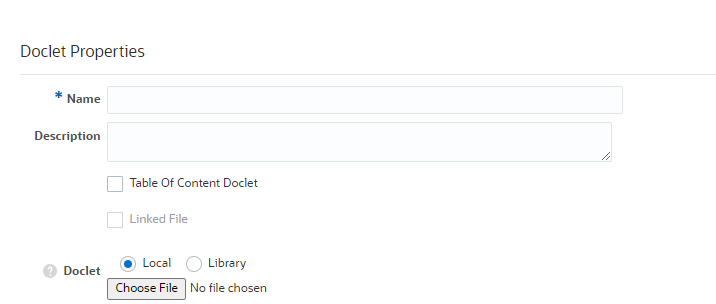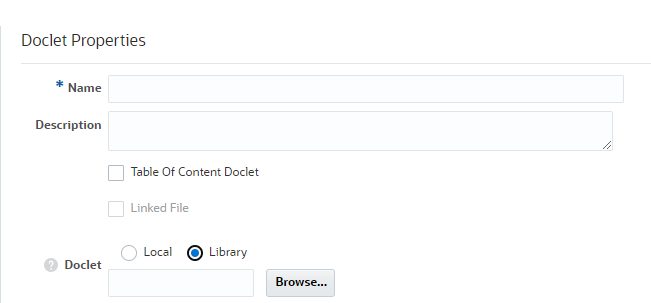Ajouter des doclets supplémentaires
Les doclets supplémentaires sont identiques aux doclets à la différence près que leur contenu ne figure pas dans le package de rapports fusionné. Ils peuvent être utilisés pour des procédures, des instructions, de la documentation de référence, etc. et peuvent être de n'importe quel format (PDF, Excel, Word, etc.) Ils sont exclus des processus de révision et de validation, mais les utilisateurs peuvent télécharger et utiliser des programmes natifs qui permettent de les ouvrir de la même façon que vous utiliseriez les artefacts tiers dans la bibliothèque. Les doclets supplémentaires sont définis par le propriétaire du package de rapports et affectés à des auteurs et des approbateurs. Ils sont entièrement pris en charge lors de la phase de création. Leur contenu n'étant pas fusionné dans le rapport, le document d'exemple du rapport ne s'applique pas au contenu des doclets supplémentaires.
Remarque :
Les fichiers Microsoft Office qui sont cryptés (protégés par mot de passe) ne sont pas pris en charge dans les doclets supplémentaires.Regardez ce tutoriel vidéo pour apprendre à ajouter et organiser des doclets supplémentaires pour les packages de rapports dans Narrative Reporting.
Pour ajouter des doclets supplémentaires :